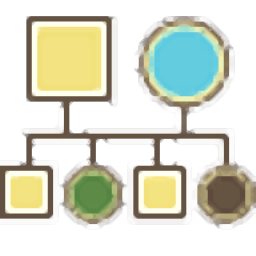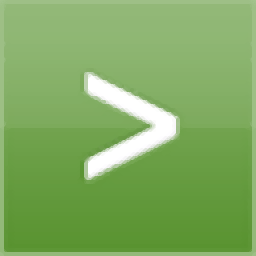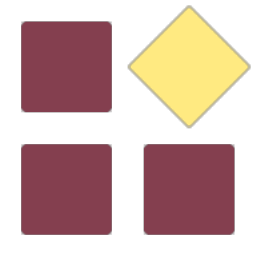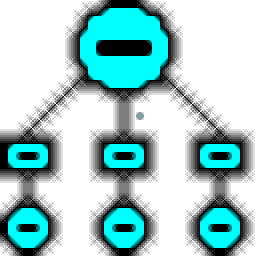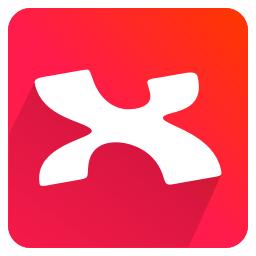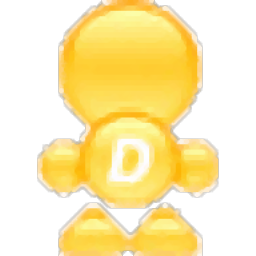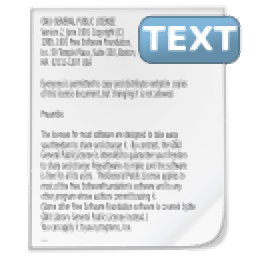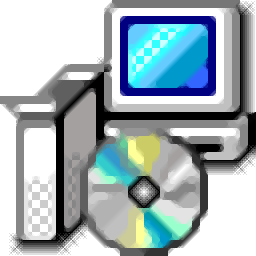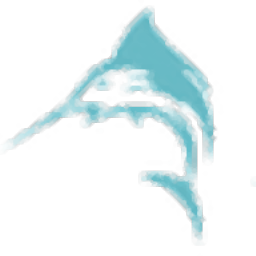Efficient Efficcess Pro(个人信息管理软件)
v5.60.555 免费版大小:31.3 MB 更新:2023/03/24
类别:信息管理系统:WinXP, Win7, Win8, Win10, WinAll
分类分类

大小:31.3 MB 更新:2023/03/24
类别:信息管理系统:WinXP, Win7, Win8, Win10, WinAll
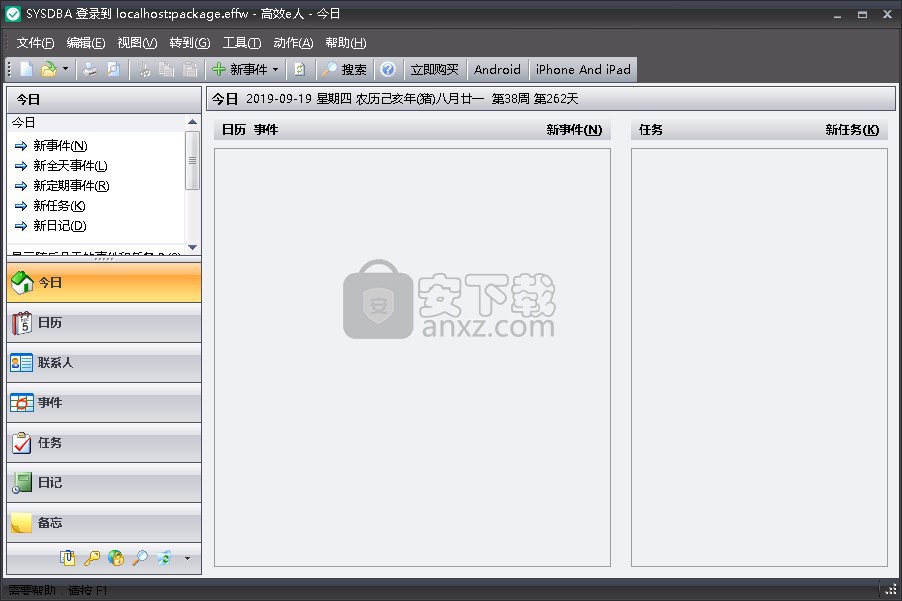
支持从本地导入相关信息到软件中进行记录或者管理
支持导入节日信息,例如导入国家节假日、国际节日等
支持对文档进行编辑,可自由设置字体的大小、颜色、排版布局等
您可以为您添加的文档或者其他信息设置密码保护,可有效的防止您的信息被别人查看
自动备份,您可以自主设置自动备份的时间,选择指定的文件夹来进行备份
支持对添加的信息进行分组管理,这将有利于您快速打开某一项内容
您从软件中删除的信息会保存到回收站中,您可以对其进行恢复
您可以使用软件的搜索功能来查询指定的信息
操作简单,可帮您对各种信息进行管理
支持采用拖放的方式从本地添加信息到软件中
您可以导出软件中保存的联系人信息、当前组的信息等
软件提供回收站功能,可帮助您恢复误删的文件或者信息
支持使用快捷键快速操作
软件提供提醒功能,您可以自主设置提醒时间
在您添加一项新的事件后,您可以对此事件添加密码保护
您可以使用此软件来记录您的日常,也就是日记
支持使用拼音的首写字母来查询相关的信息
1、找到下载完成的压缩包并解压,然后双击“Efficient Efficcess Pro 5.60 Build 555.exe”应用程序进入安装步骤。
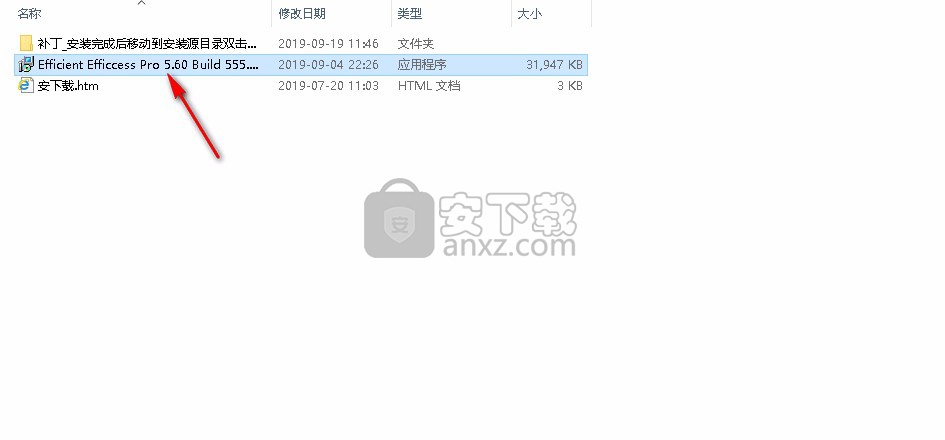
2、此程序将安装到您的计算机中,单击【下一步】继续,或单击【取消】退出安装程序。
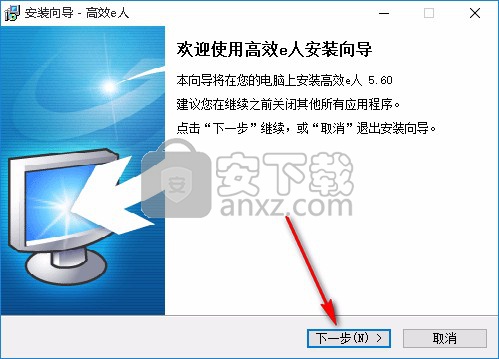
3、阅读软件的相关许可协议,点击【下一步】继续安装,默认同意此协议。
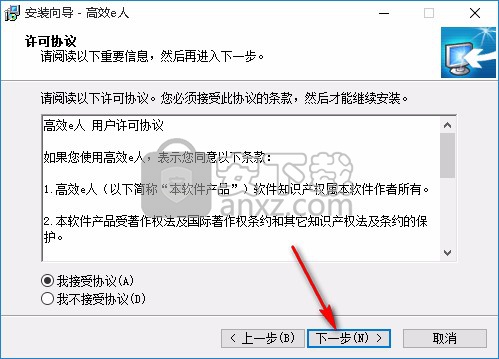
4、如果您想要更改程序的保存位置,请单击【浏览】并选择目标文件夹,选择完成后点击【下一步】继续。
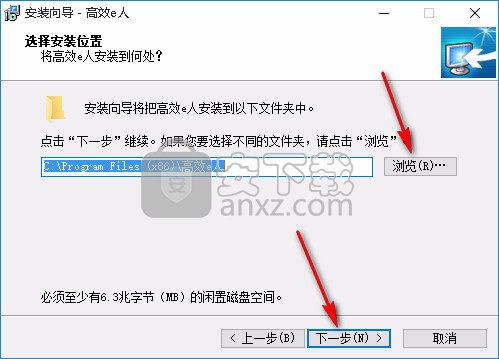
5、选择需要安装的组件,清除不需要安装的组件,选择完成后点击【下一步】继续。
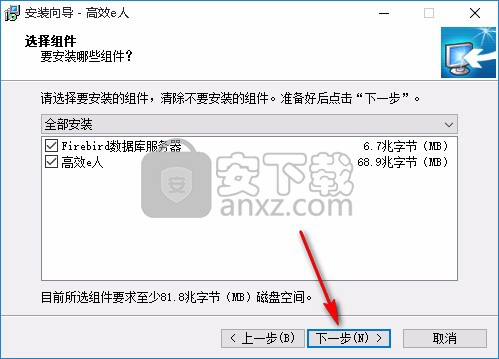
6、选择开始菜单文件夹,点击【下一步】继续,如果您想选择不同的文件夹,请点击【浏览】。
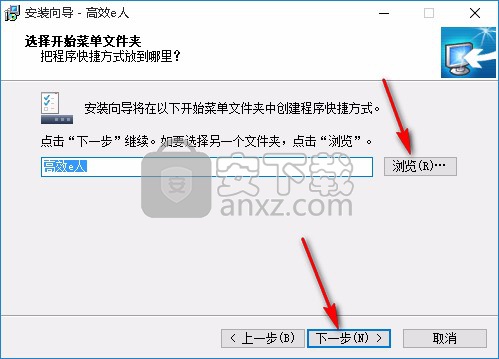
7、选择附加任务,可选择创建桌面快捷方式,创建快速启动栏快捷方式等,选择完成后点击【下一步】继续。
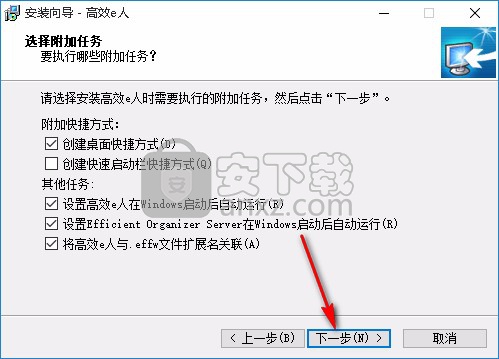
8、准备安装程序,单击【安装】开始安装,如果您想回顾或更改设置,请单击【上一步】。
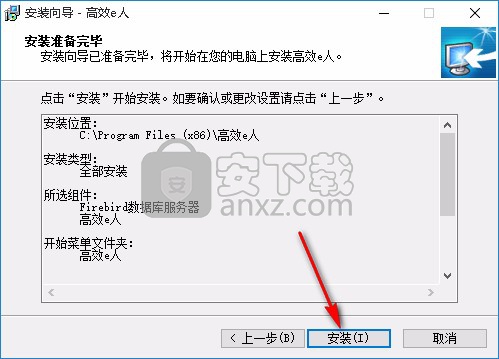
9、等待安装过程,大约七秒钟的时间即可安装完成。
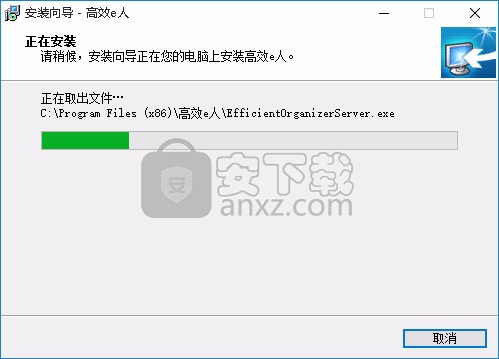
10、安装完成后点击【结束】退出安装向导,默认运行此程序。
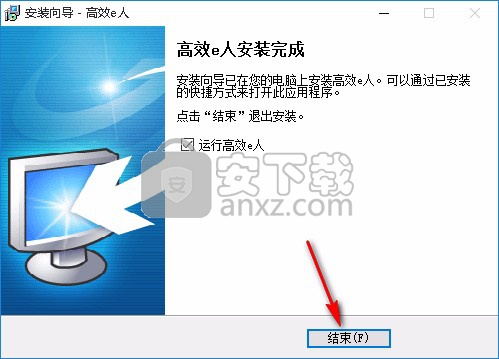
11、方法
如果程序已经打开,请关闭程序后找到下载时所携带的补丁文件,将此文件移动到程序的源目录中即可。
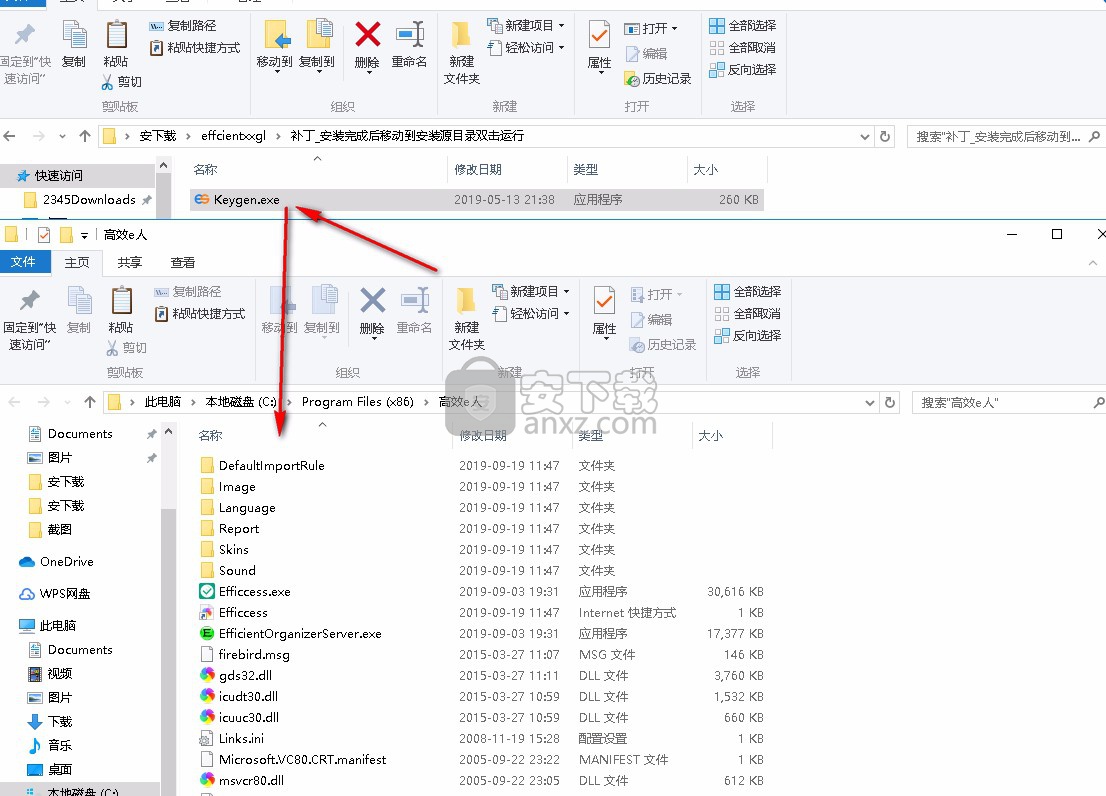
网址收藏夹
转到网址收藏夹功能模块
单击导航面板中的“网址收藏夹”按钮可以转到网址收藏夹功能模块。
网址收藏夹功能模块可以分组管理您的网址信息,同时保存登录网站时需要的用户名和密码等信息。
为了信息的安全,密码是加密存储的。
导航面板
网址可以按分组管理。单击菜单 动作 -> 新组 可以建立一个新的网址分组。“其他网址”是软件预设分组,如果一个网址不属于任何自定义分组,则该密码将属于该分组。“其他网址”分组不能删除及改名,也不能有子组。
单击分组列表中的某一个分组名称,将在右侧密码列表中显示属于该组的网址。
右键单击分组列表中的某一个分组名称,可以重命名该组或者删除该组。
软件支持按拖放方式管理分组。将“分组A”拖放到“分组B”,将使“分组A”成为“分组B”的子组;将“分组A”拖放到“所有网址”或者“其他网址”,将使“分组A”成为一个普通分组(也就是不属于任何分组的子组)。
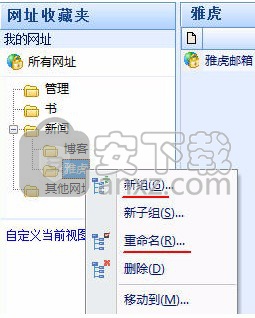
网址显示列表
主界面右侧为网址显示列表。右键单击列表将显示弹出菜单。双击选中网址将打开编辑该网址窗体;在列表空白处双击将打开新建网址窗体。
按下“Ctrl+N”将显示新建网址窗体;按下“Ctrl+O”将显示编辑当前选中网址的窗体;按下“Ctrl+D”将把选中网址删除并移入回收站中。
默认情况下,列表中的密码列将显示为“****”的形式。单击工具栏的“隐藏密码内容”按钮可以切换显示方式:显示为“****”的形式还是显示为密码的原始内容。
右键单击某条记录,您就可以把用户名或密码复制到剪贴板,也可以直接访问记录的网址。

软件支持按拖放方式实现网址的分组管理。您可以直接将列表中的某个网址拖放到左侧导航面板中的某个分组下。
新建网址及编辑网址
新建网址及编辑网址的窗体一样。
默认情况下,新建网址界面中的密码框将显示为“****”的形式。单击“隐藏密码内容”复选框可以切换显示方式:显示为“****”的形式还是显示为密码的原始内容。
单击密码文本框后的按钮就可以进入密码生成器,它能按您的需要生成随机密码,随机密码更不容易被。
在新建网址窗体中输入各项信息后,按下“Ctrl+S”将保存该网址的信息。
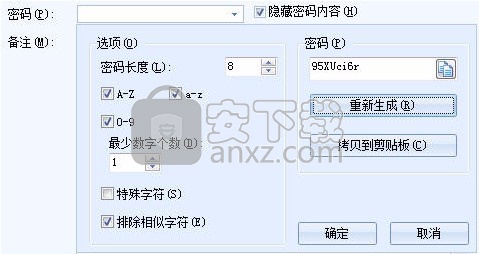
备份与恢复
个人用户
如果您想备份数据文件,有以下三种方法:
您可以单击 文件 -> 备份/恢复。
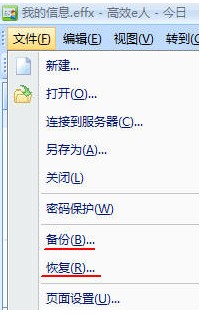
您也可以选择自动备份:单击 工具 -> 选项 -> 通用,然后再选择“自动备份到以下文件夹”。(软件默认备份目录为“我的文档\Efficient Organizer AutoBackup\”)
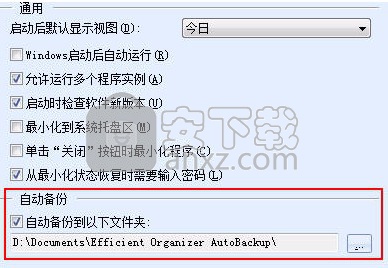
如果您想将高效e人数据文件拷贝到其他电脑上,请先退出程序,然后找到文件路径将其备份到优盘上
事件
转到事件功能模块
单击主界面菜单 转到 -> 事件 或者导航面板中的“事件”按钮可以转到事件功能模块。
导航面板
事件可以按分组管理。单击菜单 动作 -> 新组 可以建立一个新的事件分组。“其他事件”是软件预设分组,如果一个事件不属于任何自定义分组,则该事件将属于“其他事件”分组。“其他事件”分组不能删除及改名,也不能有子组。
单击分组列表中的某一个分组名称,将在右侧事件列表中显示属于该组的事件。
右键单击分组列表中的某一个分组名称,可以重命名该组或者删除该组。
软件支持按拖放方式管理分组。将“分组A”拖放到“分组B”,将使“分组A”成为“分组B”的子组;将“分组A”拖放到“所有事件”或者“其他事件”,将使“分组A”成为一个普通分组(也就是不属于任何分组的子组)。
单击导航面板中“随后7天”按钮,在右侧将显示随后7天内发生的事件;单击其他按钮类似。
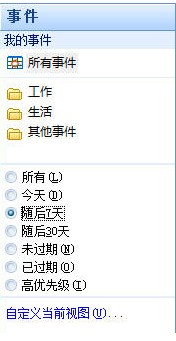
事件显示列表
主界面右侧为事件显示列表。右键单击列表将显示弹出菜单。双击选中事件将打开编辑该事件窗体;在列表空白处双击将打开新建事件窗体。
按下“Ctrl+N”将显示新建事件窗体;按下“Ctrl+O”将显示编辑当前选中事件的窗体;按下“Ctrl+D”将把选中事件删除并移入回收站中。
如果您希望在显示列表下方显示当前选中事件的更多信息,如所有字段,备注,附件等信息,请单击菜单 视图 -> 详细信息/备注。
如果希望对详细信息面板的显示进行配置,请右键单击详细信息面板。
软件支持按拖放方式实现事件的分组管理。您可以直接将列表中的某个事件拖放到左侧导航面板中的某个分组下。
新建事件及编辑事件
新建事件及编辑事件的窗体一样。
对于约会或者会议等类型的事件,您可以指定开始时间及结束时间;对于节假日等类型的事件,一般为全天事件,您可以指定开始日期及结束日期。
您可以给事件指定一个标签,指定标签后在事件显示列表或者日历中,该事件将按特定的背景颜色显示。您也可以编辑或者添加新的标签。
小贴士:如果您新建一个关于生日的事件后,希望提醒窗口也能显示岁数,请按如下步骤设置(显示纪念日周数的操作类似):
事件的开始时间为他/她的出生年月,然后选择全天事件;
把该事件的标签设置为生日;
进入重复周期页面,设置该事件按年重复。
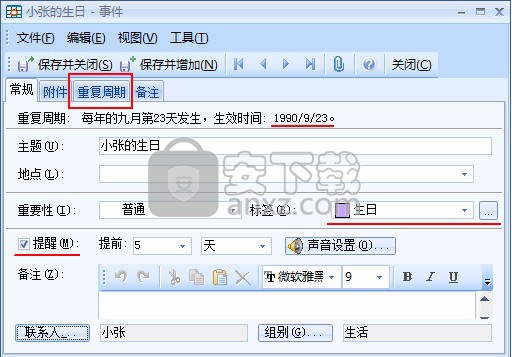
事件的“相关联系人”一般是指约会的对象或者会议的参加人员。在新建事件界面的左下方,右键单击显示有相关联系人的文本框,您可以查看相关联系人的详细信息。
在新建事件窗体中输入该各项信息后,按下“Ctrl+S”将保存该事件的信息。
重复周期
事件可以按一定规律重复发生。如每几天发生,每周几发生,每月倒数第几天发生,每年某月某日发生等。
有道云笔记 信息管理113.77 MB8.0.70
详情为知笔记 v0.1.103 信息管理61.33 MB0.1.103
详情Efficient Efficcess Pro(个人信息管理软件) 信息管理31.3 MBv5.60.555 免费版
详情originpro8中文 信息管理123 MB附安装教程
详情鸿飞日记本 2009 信息管理0.55 MB
详情竞价批量查排名 信息管理73.5 MBv2020.7.15 官方版
详情Scratchboard(信息组织管理软件) 信息管理17.1 MBv30.0
详情Fitness Manager(俱乐部管理软件) 信息管理52.1 MBv9.9.9.0
详情Abelssoft MyKeyFinder 2020 信息管理6.35 MBv9.2.40
详情nvivo 20中文 信息管理575 MBv20.2.0.426 附安装教程
详情GenoPro 2019(家谱和基因图创建工具) 信息管理8.2 MBv3.0.1.5 中文
详情Splunk Enterprise(数据分析软件) 信息管理149 MBv6.4.3 免费版
详情endnote x9.1中文版下载 信息管理107.0 MB附安装教程
详情超级便笺本 V2.5 绿色 信息管理0.5 MB
详情The Journal(日记软件) 信息管理30.1 MBv7.0
详情Statgraphics Centurion19(数据可视化分析软件) 信息管理188 MBv19.1.2 附激活教程
详情ibm spss amos 26 信息管理168 MB附安装教程
详情移盘检索精灵 4.2 信息管理1.00 MB
详情思维导图 The Brain 7.0.4.1 简体中文专业 信息管理19.00 MB
详情有道云笔记电脑版 4.0 去广告绿色版 信息管理13.00 MB
详情A+客户端(房源管理系统) 信息管理49.6 MBv1.0.95 官方版
详情endnote x9.1中文版下载 信息管理107.0 MB附安装教程
详情船讯网船舶动态查询系统 信息管理0 MB2020 官方版
详情网文快捕 (CyberArticle) v5.5 中文 信息管理22.00 MB
详情中兴zte td lte 信息管理18.9 MBv1.2.2.17 官方最新版
详情Canon IJ Scan Utility(多功能扫描仪管理工具) 信息管理61.55 MBv5.2 免费版
详情第二代居民身份证读卡软件 信息管理4.25 MBv2.7.5 官方版
详情ZKTeco居民身份证阅读软件 信息管理76.2 MBv2.0.0.62 标准通用版
详情noteexpress(文献管理软件) 信息管理82.7 MBv3.2.0.7350
详情初妆助手 信息管理43.4 MBv2.0.0.22 官方版
详情思维导图软件 XMind 8 Update 8 中文注册版 信息管理179.00 MB
详情鼠标连点器 信息管理32.4 MBV2.0 绿色版
详情Review Manager(meta分析与数据记录软件) 信息管理56.35 MBv5.3.5 免费版
详情用户名批量生成器 绿色版 信息管理2.00 MB
详情originpro 2021 信息管理527 MB附安装教程
详情个人电子书架 Calibre v3.28 简体中文版 信息管理55.00 MB
详情Text Statistics Analyzer(文本统计分析器) 信息管理1.72 MBv2.4 汉化特别版
详情网文快捕(CyberArticle) 信息管理11.5 MBv6.0
详情任务规划 EssentialPIM Pro 信息管理31.9 MBv8.54.0 中文注册版
详情Advanced Office Password Recovery(密码恢复工具) 信息管理42.85 MBv6.50 免费版(附带序列号)
详情畅邮(Dreammail Pro) 信息管理63.43 MBv6.5.0.6 官方版
详情剑鱼论坛系统 信息管理3.11 MBv3.5.0 官方版
详情Joplin(笔记记录与待办事项管理器) 信息管理180.27 MBv2.6.7
详情超级通讯王(SuperPIM) 1.94.621 正式注册版 信息管理0 MB
详情轻量级笔记 CintaNotes Pro 3.8.0 中文版 信息管理10.00 MB
详情网文任我存 1.6.0.2 多国语言注册版 信息管理2.18 MB
详情网文快捕 (CyberArticle) v5.5 中文 信息管理22.00 MB
详情中华通讯录 5.8.109 Build 注册版 信息管理3.00 MB
详情Snappy Fax 2000 V3.55.5.4 信息管理6.34 MB
详情友情强档 WinPIM 15.30.4331 中文绿色企业版 信息管理11.00 MB
详情